線上將MP4轉換為JPG的十大免費方法
我們可以將MP4影片轉換為JPG嗎? --- 来自Quora的問題
現在有想要用於建立相簿的家庭功能影片嗎?不用擔心,因為有許多可用的工具可以捕獲並將MP4轉換為JPG 以及其他圖像格式例如PNG,TIFF等。您還可以透過將MP4影片轉換為JPG格式來建立電腦桌布,手機桌布或圖片存檔。為了幫助您完成該過程,您需要一個好的轉換器。下一部分將詳細討論這些類型的轉換器程式。
第一部分。如何使用最佳轉換器將Mac / Windows MP4轉換為JPG
為了以超快的速度進行高品質轉換並增加功能,需要好的專業軟體。Wondershare UniConverter就是這樣一個程式,它在所有這些方面都處於完美的位置。它是一個完整的影片工具箱,支援多種功能,例如影片轉換,下載,快拍,傳輸等。要將MP4轉換為圖片,可以使用UniConverter的快拍功能。
步驟1 啟動Wondershare並加載MP4檔案。
下載,安裝並在您的PC / Mac上打開UniConverter。在影片轉換器標籤中,點選+加入檔案來瀏覽和添加要轉換的MP4影片。您也可以使用拖放方式加入檔案。此外,透過將設備連接到PC,還可以將MP4影片從其他設備輸入程式界面。
步驟2 播放MP4。
加入的影片將在軟體界面上顯示為縮圖。將鼠標移到縮圖上,您可以看到播放按鈕。點選按鈕播放加入的MP4影片。
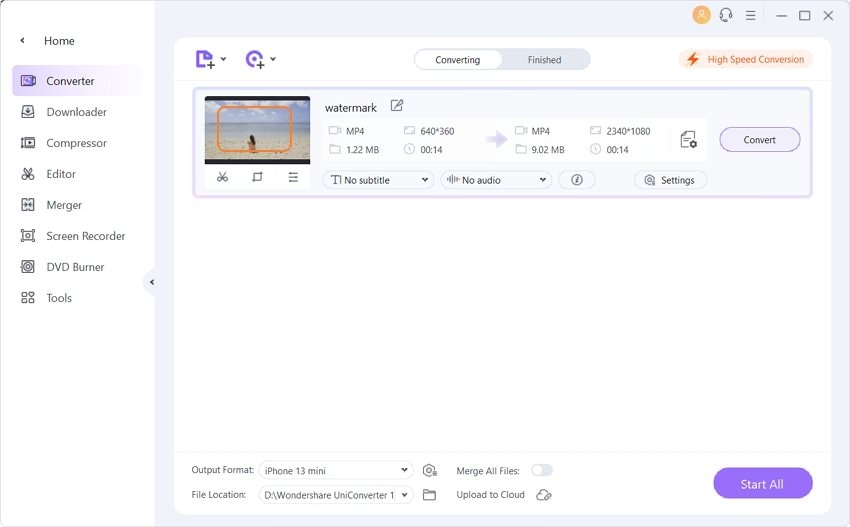
步驟3 點選快拍,然後選擇設定。
在新視窗中播放影片時,請點選右下角快拍圖標旁邊的下拉菜單,然後選擇設定。將打開一個新的設定視窗,從中選擇JPG作為輸出格式,並在PC上儲存轉換圖像的位置。點選確定進行確認。在影片播放時,點選快拍圖標來將影片的該部分快拍為圖像。
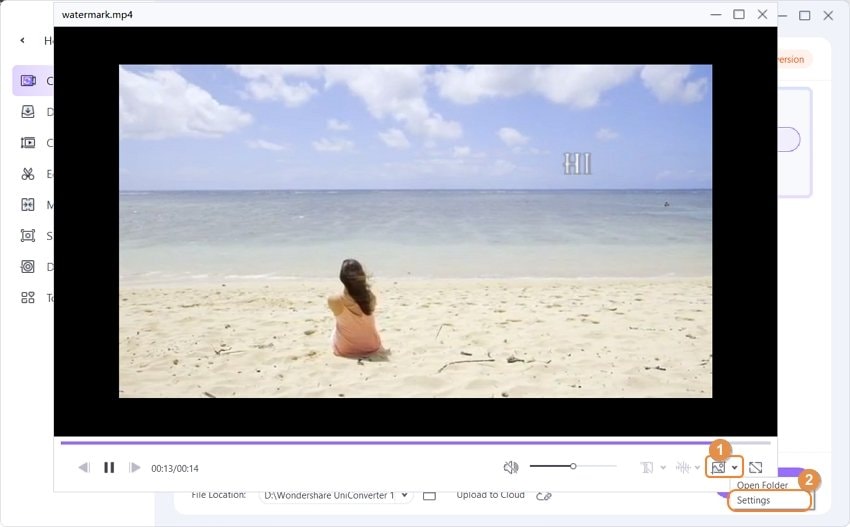
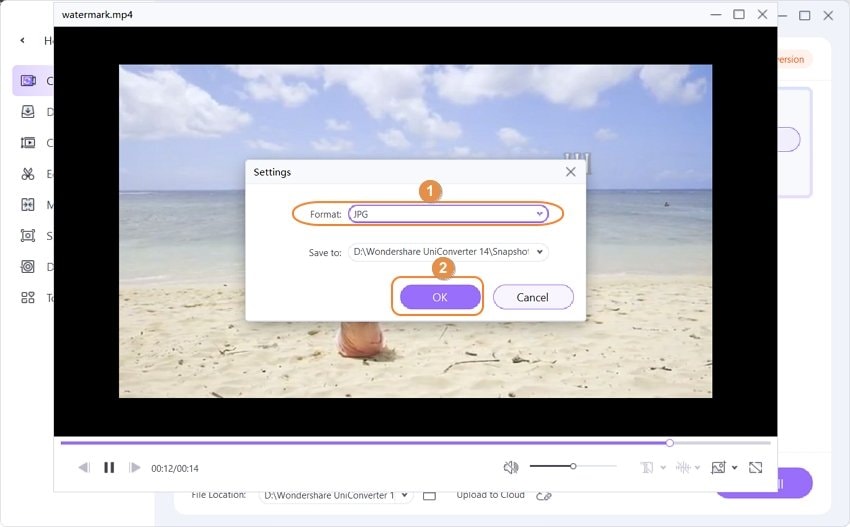
步驟4 查找轉換後的JPG檔案。
在快拍圖標的下拉菜單中點選打開檔案夾,來打開儲存快拍JPG檔案的檔案夾位置。
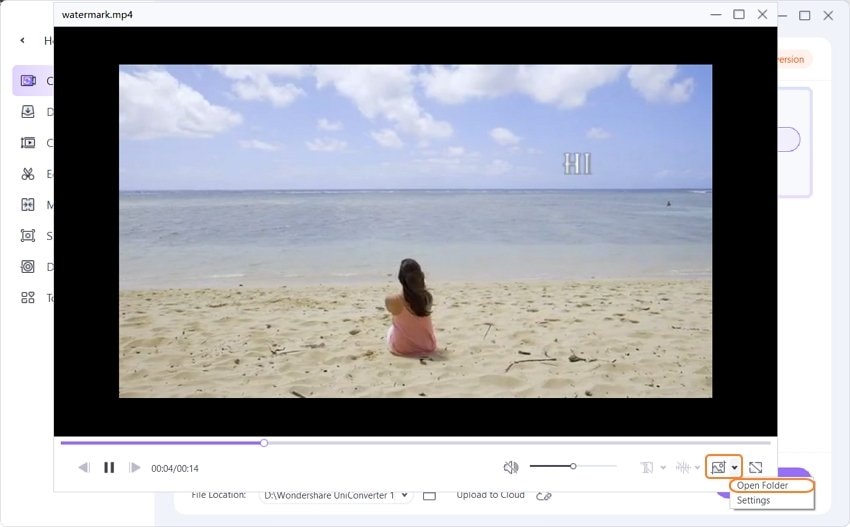
額外功能:將MP4轉換為GIF
為了添加到其有用的功能列表,UniConverter還允許將MP4影片轉換為GIF格式。轉換過程快速簡單,並有助於建立無損品質的GIF檔案。除了MP4,您還可以加入影片以及其他格式的圖片來將其轉換為GIF。
使用UniConverter將MP4轉換為GIF的步驟:
步驟1: 在您的PC上啟動UniConverter。在工具箱標籤中,選擇GIF生成器功能。
步驟2: 將打開一個新的GIF生成器視窗。根據需求選擇影片轉GIF或照片轉GIF選項。點選+加入檔案來上傳所需的影片或照片進行轉換。
步驟3: 加入檔案後,選擇開始和結束時間,檔案的輸出大小以及影片格速率。在儲存到標籤上,選擇要儲存轉換後的GIF檔案的位置。
步驟4: 點選建立GIF來開始將MP4轉換為GIF格式的過程。
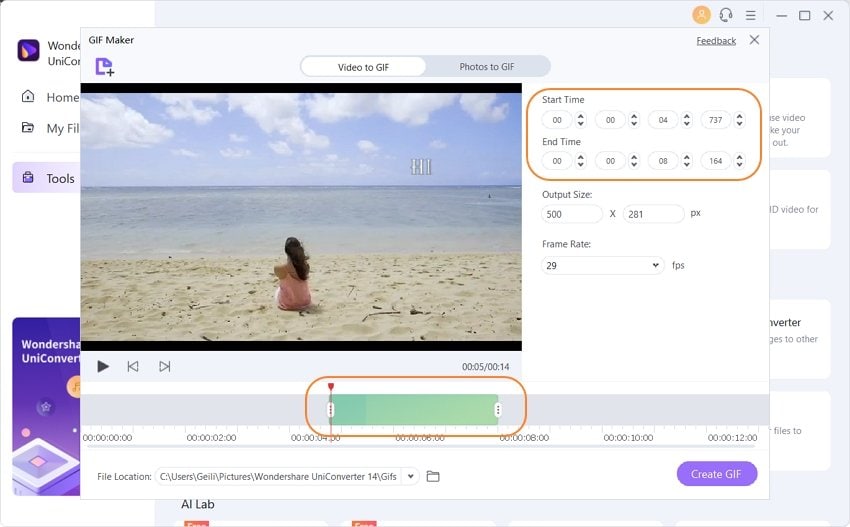
第二部分。8個受歡迎的線上MP4到JPG轉換器
線上程式需要所有類型的功能,影片轉換也不例外。線上程式易於使用,大部分時間都是免費的,無需下載和安裝。因此,如果您想嘗試使用這些免費的線上MP4到JPG轉換器之一,請在下面選擇列出最佳轉換器。
1. Filezigzag
使用Filezigzag,您可以快速,輕鬆地將MP4轉換為JPG。該程式是免費的,可以直接從PC瀏覽器使用,而無需註冊,下載或安裝。簡單的界面和過程使所有類型的用戶都很容易上手。除了JPG之外,該程式還可以將影片轉換為其他圖像格式,例如JPEG,GIF和MP4到PNG。檔案也可以轉換為其他幾種音軌,影片,存檔和其他格式。轉換後的檔案下載連結透過電子郵件地址發送給您。

步驟1:在您的電腦瀏覽器上打開 Filezigzag。點選選擇瀏覽並加入MP4影片。您也可以從PC拖放檔案。
步驟2:在轉換為標籤上,從圖像列表中選擇JPG作為所需的輸出格式。
步驟3:在要轉換檔案的位置輸入您的電子郵件地址。
步驟4:點選轉換開始將MP4轉換為JPG的過程。
2. Online-Convert
這是一種廣泛使用的程式,可以將多種檔案類型和格式轉換為JPG。該程式可免費使用,無需註冊。您可以從PC,Google雲端硬碟,URL或Dropbox加入要轉換的影片。有一個選項可以從最佳品質,很好,好,中等和最佳壓縮中選擇輸出圖像品質。還有一些選項可以選擇大小,顏色,DPI,並使用效果增強圖像。如果需要,也可以裁剪像素。
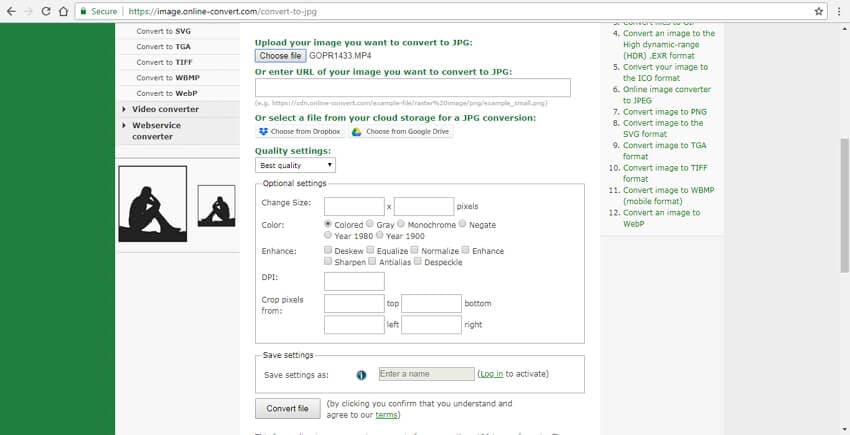
步驟1:在您的電腦上打開Online Convert 點選選擇檔案來加入PC上儲存的MP4影片。您還可以從Google雲端硬碟,DropBox或URL加入影片。
步驟2:從下拉菜單中選擇品質設定。在可選設定標籤下,您可以選擇顏色,DPI和其他參數。
步驟3:點選轉換檔案來開始該過程。
轉換後的JPG檔案將在程式界面上可供下載。
3. Office Converter
這個線上MP4到JPG轉換器可直接在您的瀏覽器中運行,並方便將檔案批量轉換為JPG格式。Office Converter是免費使用的,並且具有簡單易用的界面。您可以從PC批量上傳檔案,也可以加入其URL。拖放功能在這裡也可以使用。上傳到程式的最大檔案大小為10MB。

步驟1:在您的電腦上打開Office Converter點選加入檔案瀏覽並在您的PC上添加MP4影片。也可以在此處加入檔案URL。
步驟2:點選開始轉換來啟動將MP4轉換為JPG格式的過程。
4. Online Converter
這是一個很棒的MP4到JPG的免費轉換器,可用於音軌,影片,圖片和文字檔案。因此,它也可以輕鬆地將MP4轉換為PNG和其他格式。
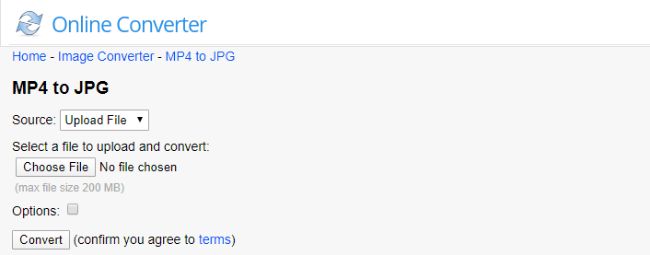
步驟1:點選選擇檔案,然後選擇不超過200MB的相應MP4檔案。
步驟2:透過點選轉換功能將MP4轉換為JPG。
步驟3:轉換完成後,您可以下載JPG檔案。
5. Onlineconvertfree
這個MP4到JPG的線上轉換器將影片免費轉換為圖像。透過批量轉換可以節省時間。
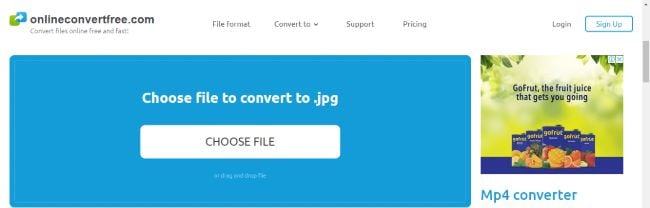
步驟1:透過拖放頁面或從Dropbox,Google雲端硬碟或電腦上傳MP4檔案。
步驟2:選擇JPG將MP4轉換為JPEG,然後點選轉換。
步驟3:等待轉換完成,然後點選下載功能來獲得結果。
6. EZGIF
此MP4到圖像轉換器僅需要瀏覽器即可運行,並且易於使用。它還可以透過裁剪,調整大小,壓縮,分割和優化進行編輯。
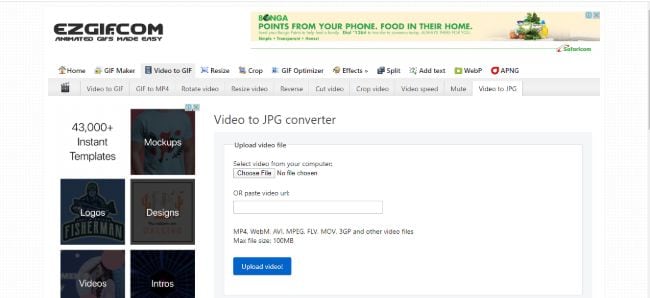
步驟1:使用選擇檔案按鈕選擇相應的MP4檔案,然後使用上傳輸入。
步驟2:選擇JPG,然後點選轉換為JPG。
步驟3:使用儲存實用程式下載JPG檔案。
7. AnyConv
此工具是將MP4線上轉換為JPG的首選方法,因為它也適合專業人士。它功能強大,因此可以處理影片,圖像,音軌和文字檔案。
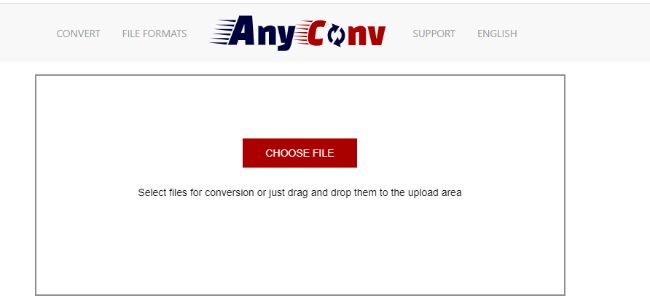
步驟1:透過選擇檔案按鈕選擇MP4影片。
步驟2:選擇PNG或JPG作為輸出,然後透過轉換功能將影片更改為圖像
步驟3:繼續使用下載實用程式下載PNG檔案
8. Aconvert
只要您擁有可靠的互聯網路,此線上工具就可以輕鬆實現MP4到JPG的轉換。它還允許調整圖像的大小,合併和裁剪。
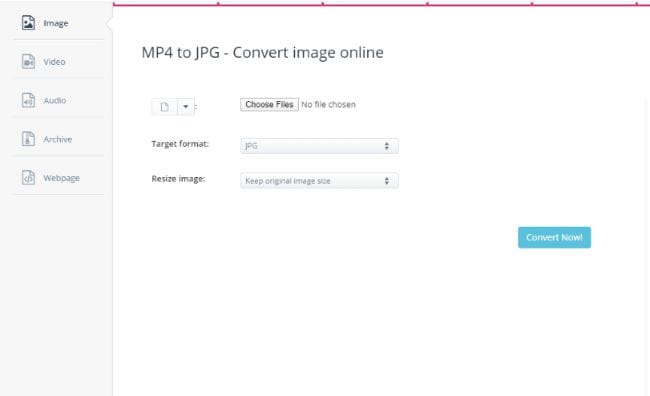
步驟1:使用瀏覽功能,在您的電腦中找到MP4檔案,然後將其上傳。您還可以輸入URL或從Dropbox或Google雲端硬碟獲取URL。
步驟2:選擇首選的輸出格式JPG,然後點選立即轉換。
步驟3:當轉換結果出現時,點選下載來將其保存並儲存到您的電腦中。
第三部分。如何使用Adobe Photoshop將MP4轉換為圖片序列
要從影片中建立一些令人驚嘆的動畫,可以將MP4檔案轉換為圖像序列。然後按順序播放提取的圖像,來產生奇妙的效果。因此,如果您也想將MP4影片轉換為圖像序列,Photoshop就是一個很好的工具。Photoshop由Adobe開發,是一種具有多種功能的圖像建立和編輯軟體。
步驟1:在您的PC上下載,安裝並打開Photoshop應用。點選檔案>打開來瀏覽要轉換的MP4影片。選擇並點選打開。
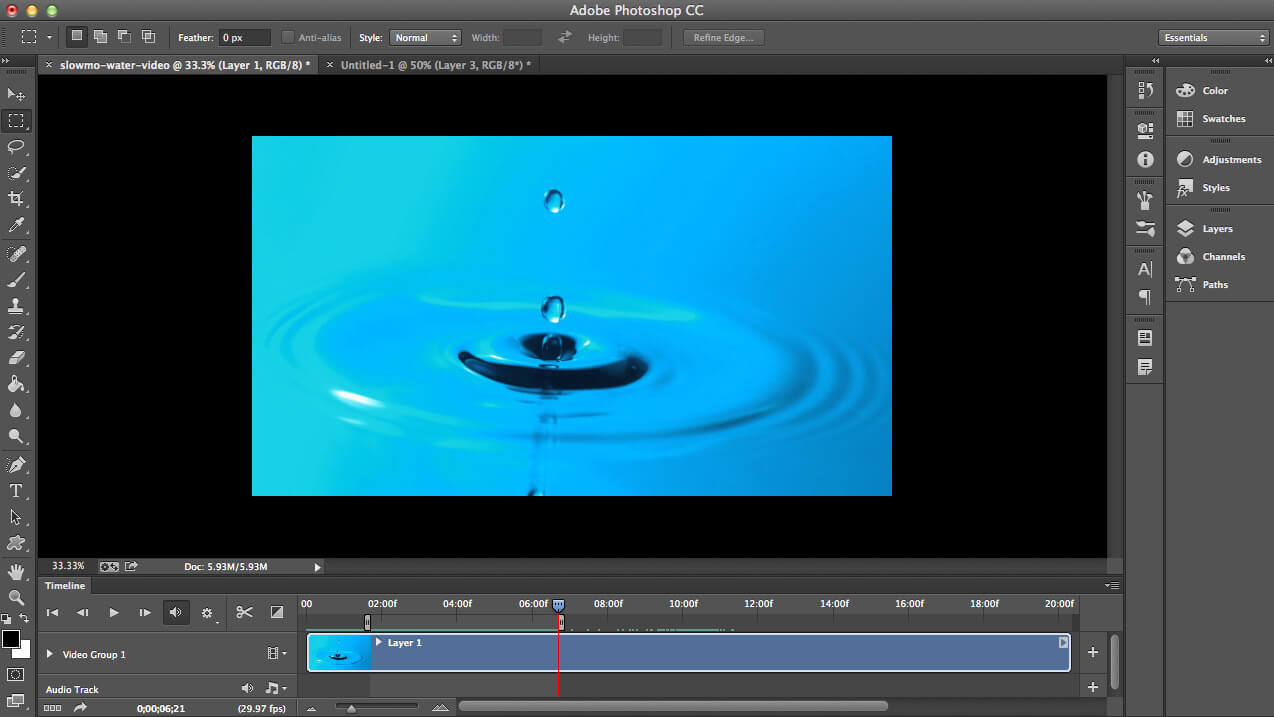
步驟2:影片打開時,下一步是定義要輸出的區域,您可以透過選擇影片的起點和終點來完成此操作
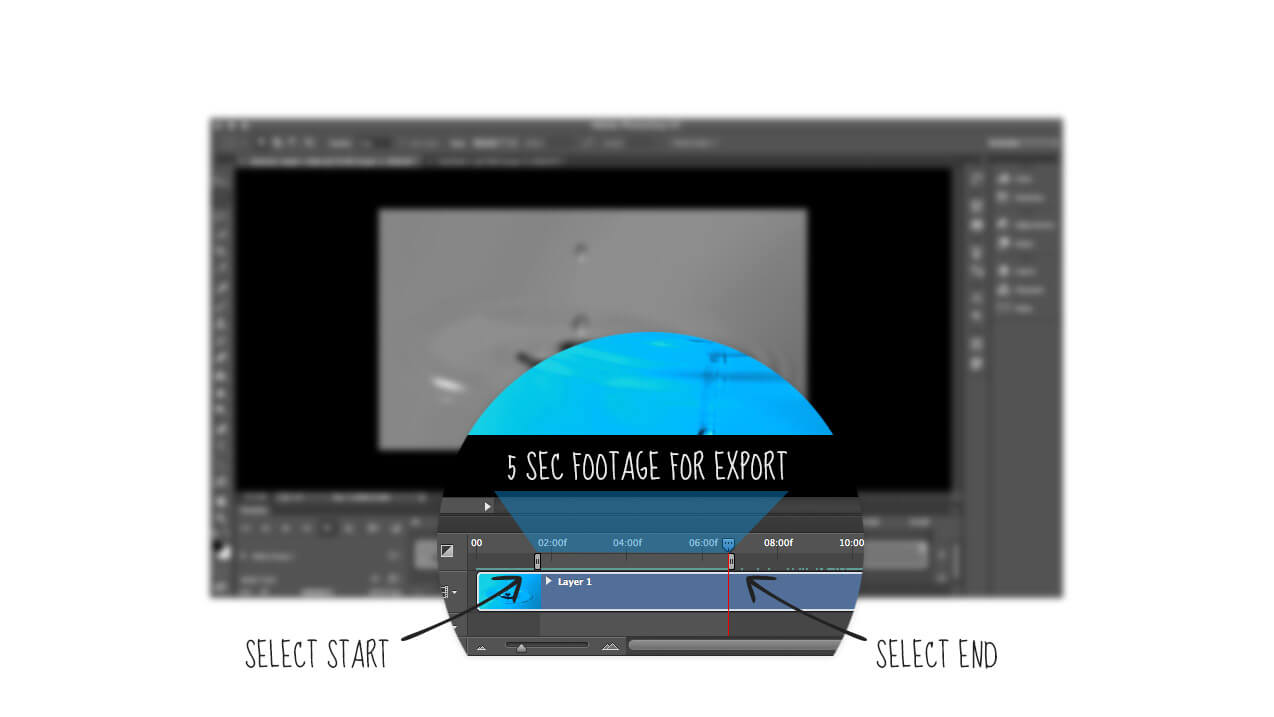
步驟3:接下來,您需要選擇圖像尺寸。移至檔案>輸出>渲染影片。從視窗中,您需要選擇Photoshop Image Sequence來代替Adobe Media Encoder。選擇圖像的尺寸,然後選擇影格率。工作區域必須保留為範圍選項。最後,點選渲染。
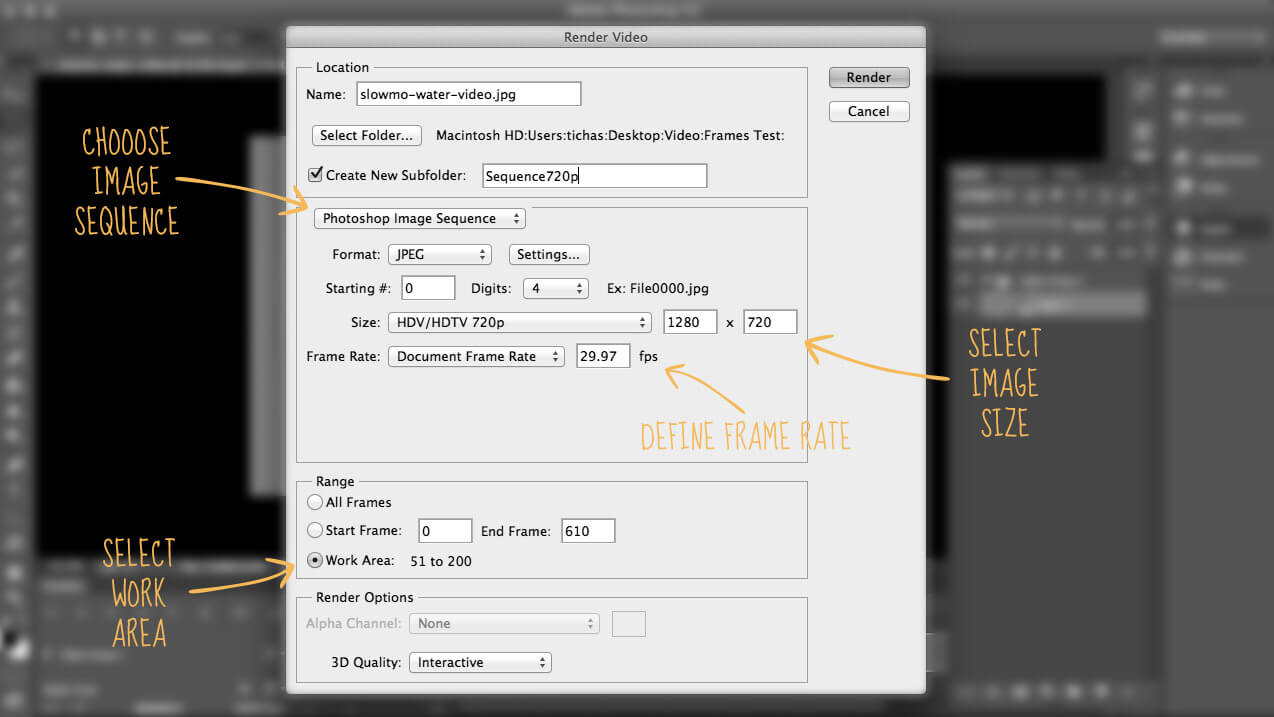
該軟體將開始將您的MP4影片部分轉換為JPG格式。










 Convert Video on Mac >
Convert Video on Mac >
 Compress Video on Mac >
Compress Video on Mac >
 Record Video on Mac >
Record Video on Mac >


优仔
staff Editor
Generally rated4.5(105participated)